Informes de varios registros de IVA
Este artículo explica cómo generar informes de varios registros de impuesto sobre el valor añadido (IVA) desde una sola entidad jurídica. La función está disponible para los siguientes países o regiones:
- Austria
- Bélgica
- República Checa
- Dinamarca
- Estonia
- Finlandia
- Francia
- Alemania
- Italia
- Lituania
- Países Bajos
- Noruega
- Polonia
- España
- Suecia
- Suiza
- Reino Unido
El alcance de la presentación de informes se limita a la generación de los siguientes informes:
Para obtener una descripción general de la funcionalidad, vea la siguiente sesión de TechTalk del 29 de septiembre de 2021: Declaración de IVA para múltiples registros fiscales en una sola entidad jurídica.
Requisitos previos
Antes de comenzar, se deben configurar los siguientes requisitos previos:
- Servicio de cálculo de impuestos. Para obtener más información, consulte Cálculo de impuestos.
- Admitir varios números de registro de IVA. Para obtener más información, consulte Varios números de registro de IVA.
Habilitar características en la administración de características
Vaya a Espacios de trabajo>Administración de características.
En la lista de características, seleccione y habliite las sgiuientes características:
- Informes intrastat de varios registros de IVA
- Informes de la lista de ventas de la UE para varios registros de IVA
- Transferencia de lista de ventas de la UE basada en transacciones de impuestos únicamente
- Declaración de impuestos para varios registros de IVA
Nota
Si realiza transferencias entre almacenes en diferentes países/regiones que tienen un registro de impuestos, también debe habilitar la función Impuesto en orden de transferencia y configurar el servicio de Cálculo de impuestos para impuestos en transferencia. pedidos. Para más información, vea Compatibilidad de caractertísticas fiscales para órdenes de traslado.
Activar la característica para una entidad jurídica específica
- Vaya a Impuesto>Configuración>Configuración de impuestos>Parámetros de cálculo de impuestos.
- En la pestaña General, establezca Habilitar servicio de impuestos en Sí.
- En la pestaña Varios registros de IVA , establezca Declaración de IVA, Lista de ventas de la UE y Intrastat a Sí para activar la declaración del IVA, la declaración de la lista de ventas de la UE o Informes intrastat respectivamente, para la entidad jurídica seleccionada.
Nota
Solo está disponible la funcionalidad específica de país/región que se aplica al país/región de la dirección principal de la entidad jurídica seleccionada. Los formatos para la declaración de IVA, la lista de ventas de la UE e Intrastat están disponibles para países/regiones de otros registros de IVA. Otras funciones específicas de país/región que se aplican a los países/regiones de otros registros de IVA no están disponibles en esta entidad legal.
Configurar propiedades de país/región para múltiples registros de IVA
Vaya a Impuestos>Configuración>Comercio exterior>Parámetros de comercio exterior.
En la pestaña Propiedades de país/región , configure los siguientes tipos de país/región: UE, AELC o Tercer país/región.
La siguiente información se aplica a documentos sobre movimientos de mercancías entre países/regiones de la Unión Europea (UE), excepto movimientos dentro del mismo país/región (por ejemplo, de Bélgica a Bélgica):
- De forma predeterminada, el código de lista es Comercio de la UE y se transfiere a la lista de ventas de la UE.
- Los documentos se transfieren a Intrastat.
Nota
Si el país/región de la dirección principal de la entidad jurídica es un estado miembro de la UE, debe establecerse como UE (no Nacional) tipo de país en la pestaña Propiedades de país/región .
Informes intrastat de varios registros de IVA
Configurar Intrastat para varios registros de IVA
Los parámetros de Intastat especificados para una entidad jurídica se aplican a todos los registros fiscales configurados en esa entidad jurídica.
Vaya a Impuestos>Configuración>Comercio exterior>Parámetros de comercio exterior.
En la pestaña Intrastat, configure los parámetros en las siguientes fichas desplegables:
- General: Códigos de transacción, trabajador, autoridad fiscal.
- Límite mínimo
- Transferencia
- Comprobar configuración
- Reglas de redondeo
- Informes electrónicos para países o regiones
- Jerarquía de códigos de mercancías
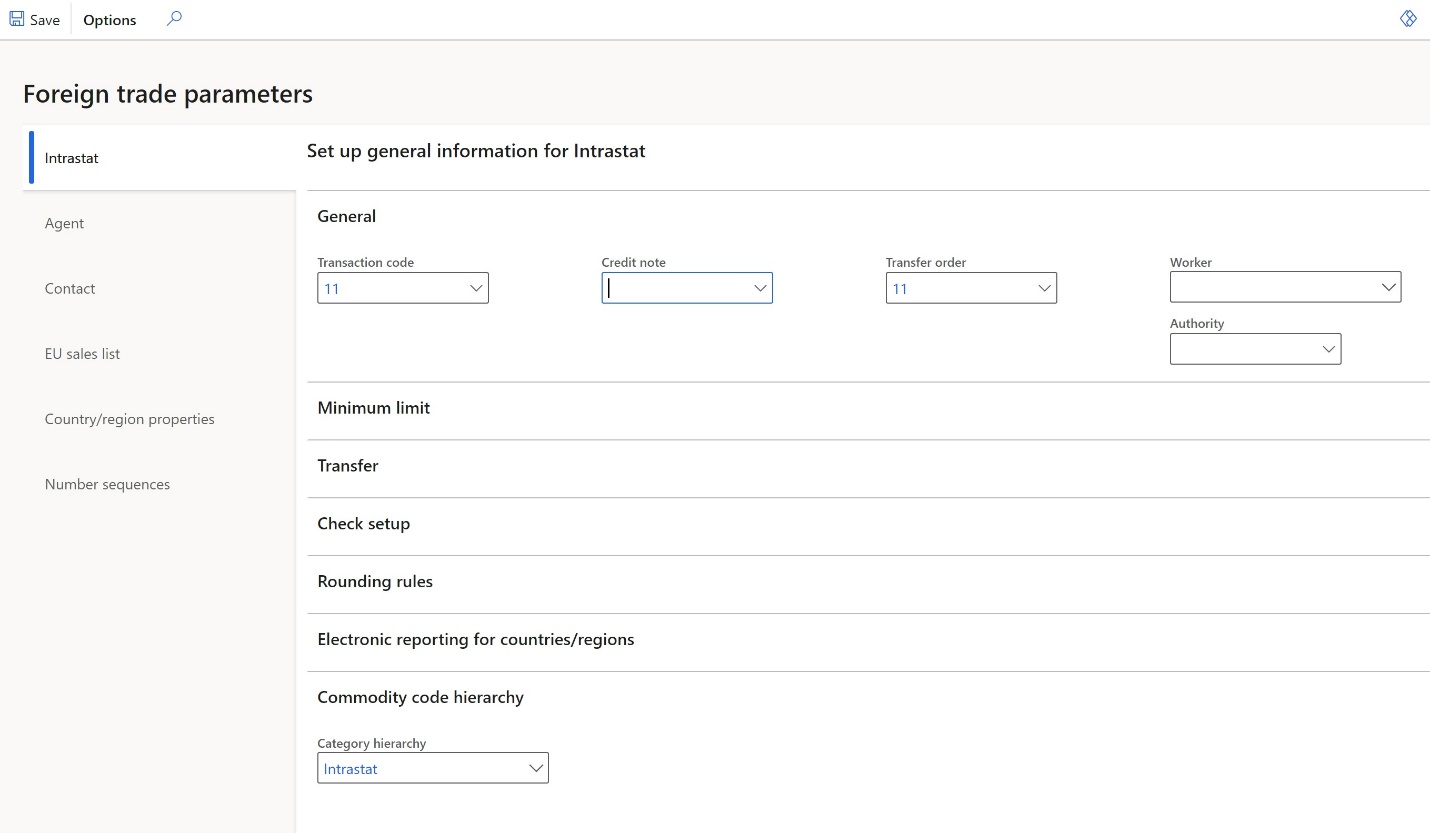
Vaya a Impuestos>Configuración>Comercio exterior>Compresión de Intrastat para configurar las reglas de compresión de Intrastat. . Todos los registros de impuestos tienen la misma configuración para las reglas de compresión.
Para obtener más información sobre cómo configurar Intrastat, consulte Configuración general de Intrastat.
Configurar los formatos de informes Intrastat
Vaya a Impuestos>Configuración>Comercio exterior>Parámetros de comercio exterior.
En la pestaña Intrastat, en la pestaña desplegable Informes electrónicos para países/regiones, seleccione el formato de informe Intrastat para cada país/región de su registro fiscal.
En el campo Asignación de formato de archivo, seleccione el foramto de inormes eléctrónicos (ER) para la exportación de archivos Intrastat. Por ejemplo, seleccione Intrastat (DE) para Alemania (DEU).
En el campo Asignación de formato de informe, seleccione el formato ER para el diseño del informe imprimible, por ejemplo, seleccione Informe Intrastat.
La casilla de verificación Cargos varios por kilogramo está disponible cuando el campo País/región está establecido en ITA (Italia). Active esta casilla para calcular cargos varios al multiplicar el coste de cada kilogramo y el peso de los bienes en kilogramos. Si esta casilla de verificación no está marcada, los cargos varios se calculan como un porcentaje del monto de la factura. Para más información, vea Cargos varios por kilogramo en una declaración de Intrastat.
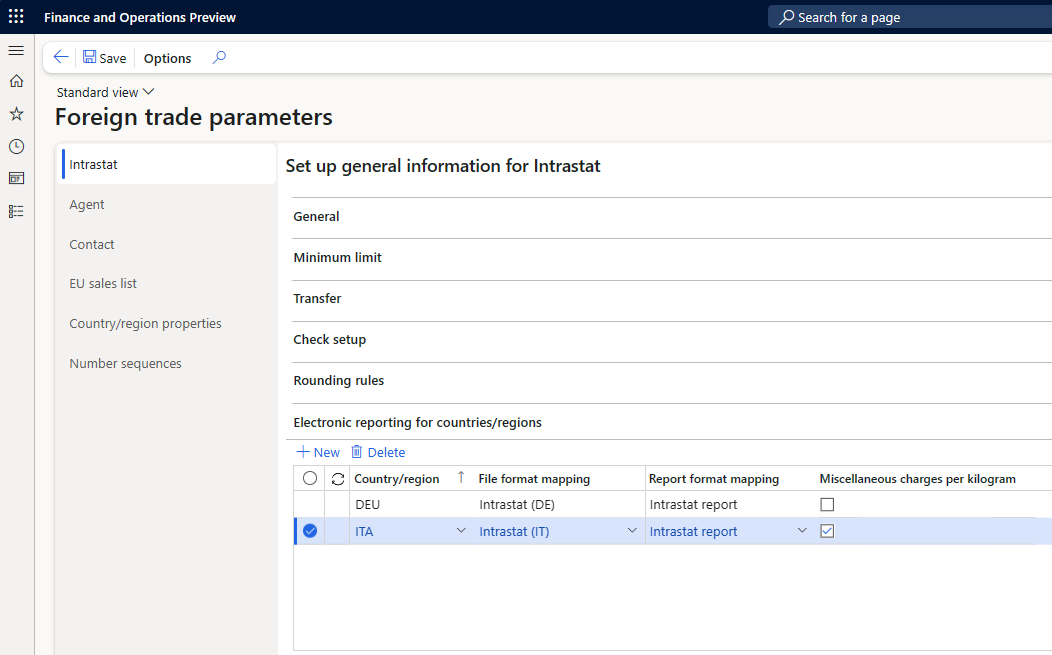
Nota
Puede seleccionar un formato ER si el campo Códigos ISO de país/región en la ficha desplegable Códigos ISO de país/región está en blanco en este formato.
La siguiente tabla muestra las versiones más antiguas del formato ER para las que puede seleccionar el formato.
Desbloquear País o región Formato ER 10.0.19 Todo Intrastat model.version.16 10.0.19 Países Bajos Intrastat (NL).version.1.3 10.0.20 Francia Intrastat INTRACOM (FR).version.13.5
Intrastat SAISUNIC (FR).version.1.310.0.20 Reino Unido (Irlanda del Norte) Intrastat (UK).version.1.2 10.0.21 Austria Intrastat (AT).version.16.3 10.0.21 Alemania INSTAT XML (DE).version.22.9.9 10.0.21 España Intrastat (ES).version.16.7 10.0.21 Suecia Intrastat (SE).version.16.4 10.0.23 Finlandia Intrastat (FI).version.2.3 10.0.23 Dinamarca Intrastat (DK).version.25.4 10.0.23 Polonia Intrastat (PL).version.25.5 10.0.25 Bélgica Intrastat (BE).version.2.9 10.0.34 República Checa Intrastat (CZ).version.24.6 10.0.38
10.0.37 - build 10.0.1725.25
10.0.36 - build 10.0.1695.56Italia Intrastat (IT).version.24.36
Para obtener más información, consulte Descargue las configuraciones de ER del repositorio global del servicio de configuración.
Transferir y reportar Intrastat
Vaya a Impuestos>Declaraciones>Comercio exterior>Intrastat.
Seleccione Transferir.
En el cuadro de diálogo Número de registro de impuestos, seleccione el número de registro fiscal para el que transferir las transacciones y luego seleccione Aceptar.
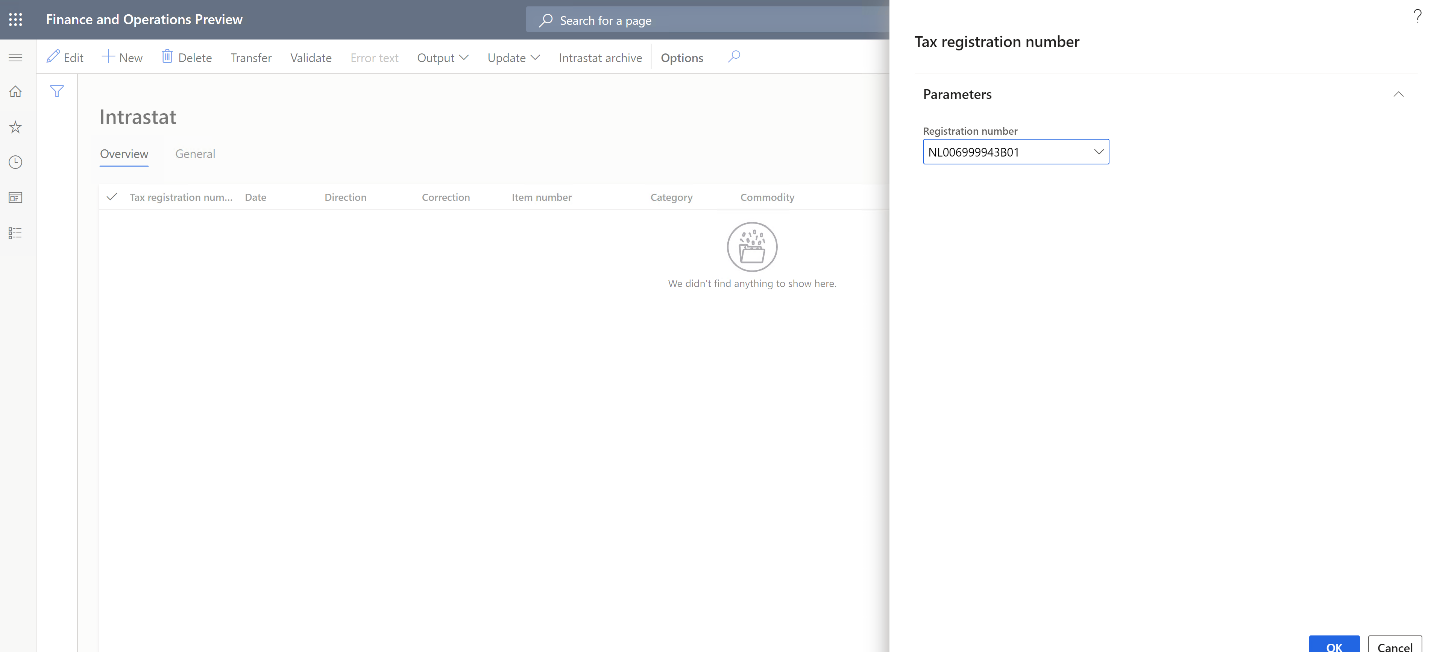
En el cuadro de diálogo Intrastat (Transferencia), seleccione los documentos a transferir: Factura de texto libre, Factura del cliente, Albaranes del cliente, Factura del proveedor, Recibos de productos del proveedor, Factura del proyecto u Orden de transferencia. A continuación seleccione Aceptar.
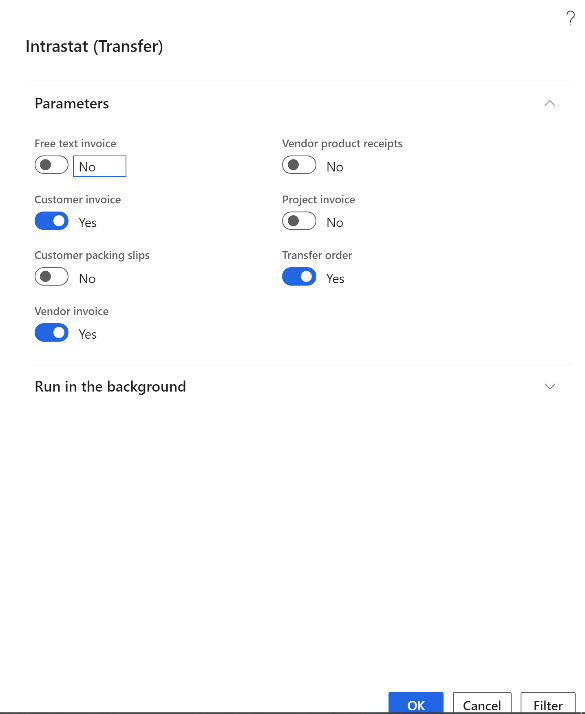
Se transfieren las transacciones para el registro fiscal y los documentos seleccionados. Revise las transacciones y haga los ajustes necesarios.
Nota
En las versiones 10.0.19 y 10.0.20, la función Intrastat Transferir tiene una lógica específica de país/región que aún no está cubierta en la función Transferencia intrastat para identificación fiscal múltiple para los siguientes países/regiones: República Checa, Finlandia, Alemania, Hungría, Italia, Letonia, Lituania, Polonia y España.
Seleccione Salida>Informe.
En el cuadro de diálogo Número de registro de impuestos, seleccione el número de registro fiscal para generar el informe de Intrastat y luego seleccione Aceptar.
En el cuadro de diálogo Informe Intrastat, en los campos Desde fecha y Hasta fecha, defina el periodo para el que va a generar el informe Intrastat.
Establezca la opción Generar archivo en Sí para generar un archivo de informe electrónico. Luego, en el campo Nombre de archivo, ingrese el nombre del archivo electrónico de salida, si corresponde.
Establezca la opción Generar informe en Sí para generar un informe Microsoft Excel. Luego, en el campo Nombre de archivo de informe, ingrese el nombre del archivo Excel de salida, si corresponde.
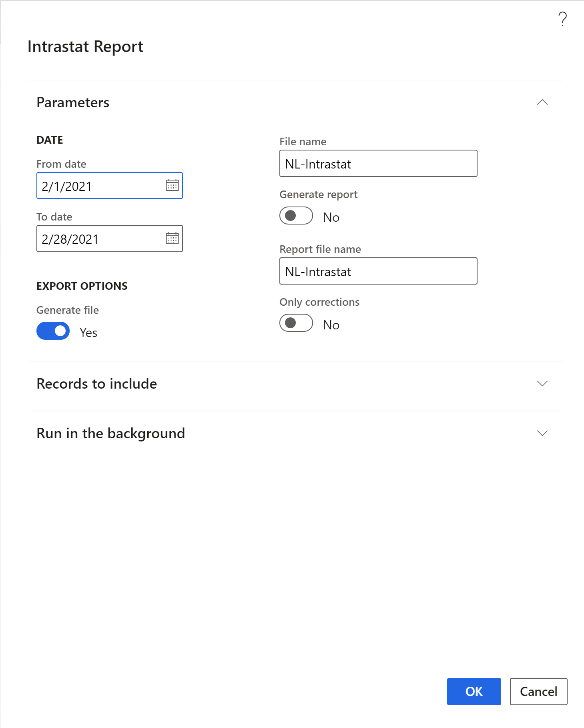
El cuadro de diálogo también contiene campos específicos de país/región que son obligatorios en el informe Intrastat específico de país/región. Establezca estos campos según sea necesario.
Haga clic en Aceptar para generar el informe.
Informes de la lista de ventas de la UE para varios registros de IVA
Configurar la lista de ventas de la UE
Configurar códigos de impuestos
Vaya a Impuestos>Impuestos de ventas>Códigos de impuestos.
Cree códigos de impuestos sobre las ventas únicos para cada uno de sus registros de impuestos.
En la ficha desplegable Configuración de informe, en la sección Lista de ventas de la UE, establezca la opción Se excluye en Sí si las transacciones fiscales que tienen un código de impuesto sobre las ventas seleccionado no deben ser transferidas a la lista de ventas de la UE.
En la sección Tipo de país/región, en el campo Tipo de país/región, defina el tipo de transacción de impuestos para Declaración de IVA: UE, Nacional o Tercer país.
Esta configuración es obligatoria en algunos países/regiones, como el Reino Unido.
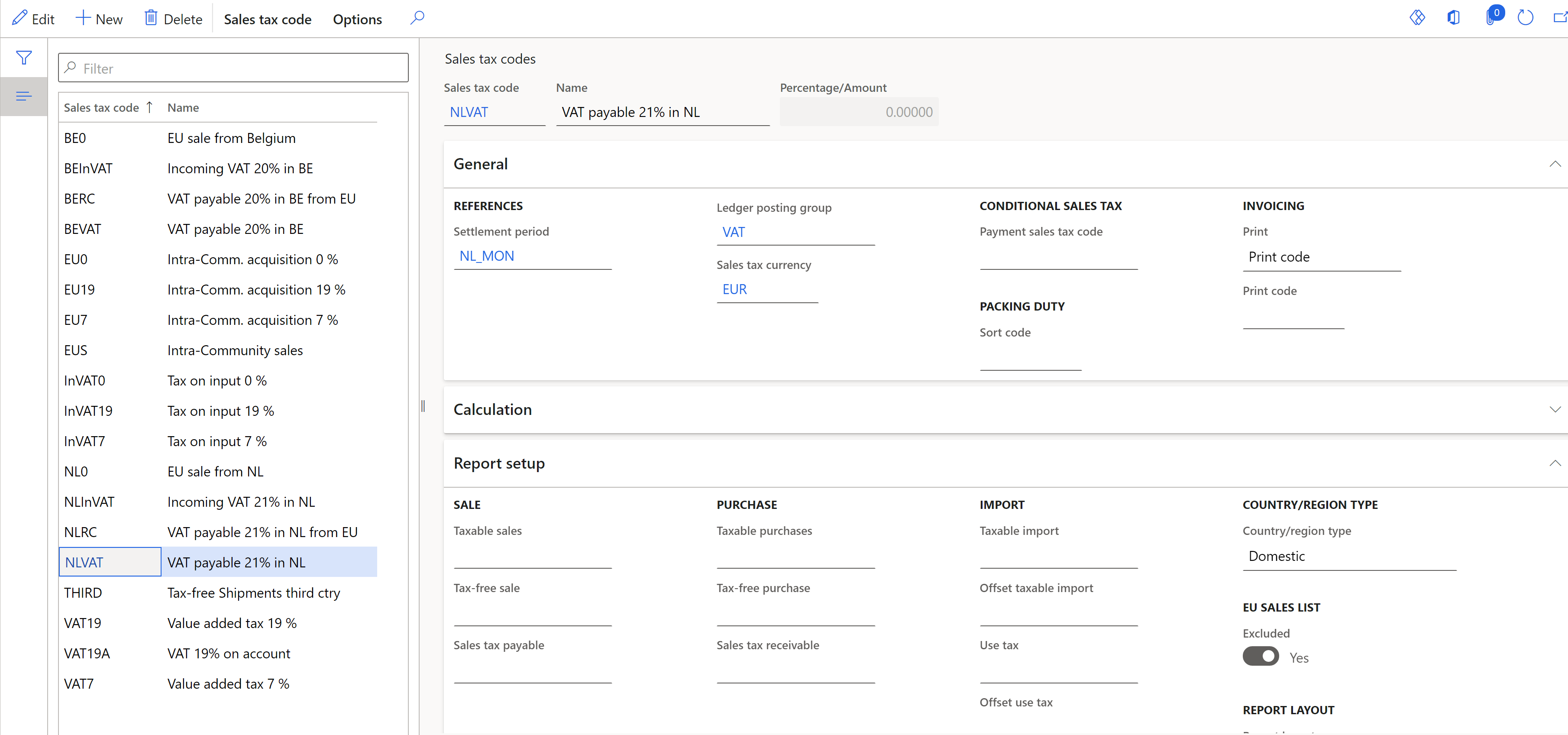
Configurar grupos de impuestos de artículos
- Vaya a Impuestos>Impuestos>Grupos de impuestos de artículos.
- En el campo Tipo de informe, seleccione el tipo de informe para la lista de ventas de la UE: Artículo, Servicio o Inversión (para Bélgica).
Configurar parámetros de listas de ventas de la UE
Todos los registros de impuestos tienen la misma configuración para los parámetros de la lista de ventas de la UE.
- Vaya a Impuestos>Configuración>Comercio exterior>Parámetros de comercio exterior.
- En la pestaña Lista de ventas de la UE, configure los parámetros en las fichas desplegables Transferencia y Reglas de redondeo.
Nota
Si uno de sus registros fiscales está en Polonia o Hungría (países/regiones que informan compras además de ventas), establezca la opción Transferir compras en Sí.
Configurar formatos de informes de listas de ventas de la UE
Vaya a Impuestos>Configuración>Comercio exterior>Parámetros de comercio exterior.
En la pestaña Lista de ventas de la UE, en la pestaña desplegable Informes electrónicos para países/regiones, seleccione formatos de informe de lista de ventas de UE para cada país/región de su registro fiscal.
En el campo Asignación de formato de archivo, seleccione el foramto ER para el formato electrónico de informes de lista de ventas de la UE. Por ejemplo, para Países Bajos, seleccione Lista de ventas de la UE (NL).
En el campo Asignación de formato de informe, seleccione el formato ER para el diseño del informe imprimible. Por ejemplo, seleccione Informe de lista de ventas de la UE por filas o Informe de lista de ventas de la UE por columnas.
En el campo Informar descuento por pronto pago, seleccione Sí si el descuento por pronto pago del país/región seleccionado debe transferirse al Lista de ventas de la UE. Seleccione No si el descuento por pronto pago del país/región seleccionado no se debe transferir a la lista de ventas de la UE. Deje el valor establecido en Predeterminado si el valor especificado en el campo Informar descuento por pronto pago en el Transferir La pestaña desplegable debe aplicarse al país o región seleccionados.
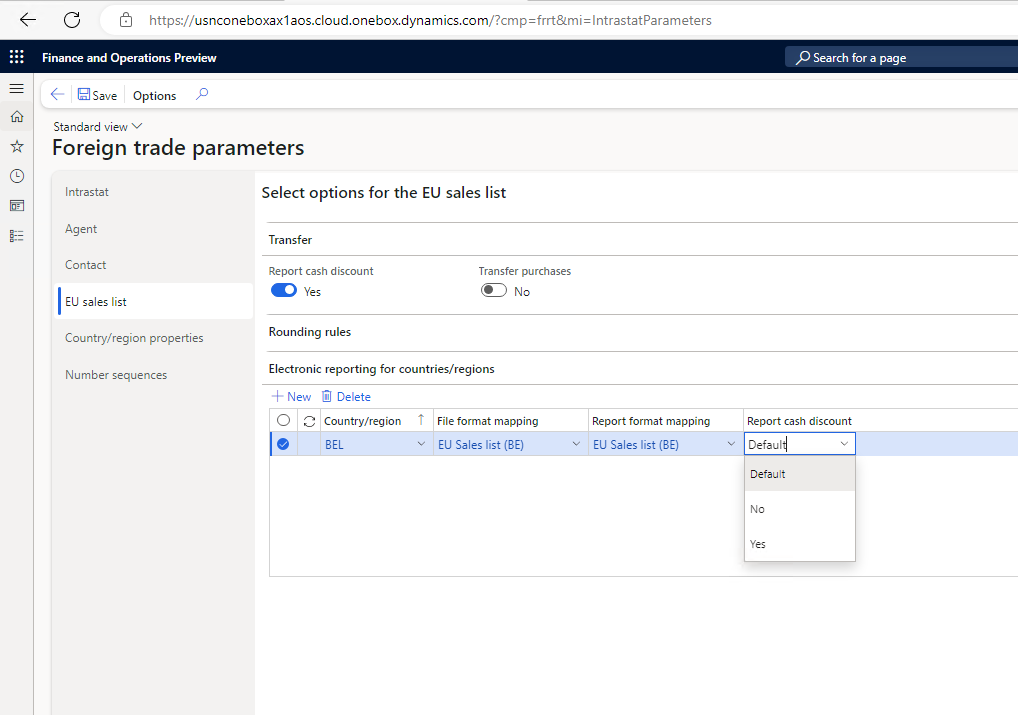
Nota
Puede seleccionar un formato ER si el campo Códigos ISO de país/región en la ficha desplegable Códigos ISO de país/región está en blanco en este formato.
La siguiente tabla muestra las versiones más antiguas del formato ER para las que puede seleccionar el formato.
Desbloquear País Formato ER 10.0.19 Todo Modelo de lista de ventas de la UE.version.9 10.0.19 Países Bajos Lista de ventas de la UE (NL).version.1.10 10.0.20 Francia Lista de ventas de la UE (FR).version.1.2 10.0.20 Reino Unido (Irlanda del Norte) Lista de ventas de la UE XML (UK).version.9.6
Lista de ventas de la UE TXT (UK).version.9.710.0.21 Austria Lista de ventas de la UE (AT).version.9.5 10.0.21 Alemania Lista de ventas de la UE (DE).version.9.5 10.0.21 España Lista de ventas de la UE (ES).version.9.2 10.0.21 Suecia Lista de ventas de la UE (SE).version.13.7 10.0.23 Finlandia Lista de ventas de la UE (FI).version.2.5 10.0.23 Dinamarca Lista de ventas de la UE (DK).version.13.4 10.0.24 Polonia Lista de ventas de la UE (PL).version.14.7 10.0.25 Bélgica Lista de ventas de la UE (BE).version.2.3 10.0.33 República Checa Lista de ventas de la UE (CZ).version.15.9
Transferencia e informes de la lista de ventas de la UE
Vaya a Impuestos>Declaraciones>Comercio exterior>Lista de ventas de la UE.
Seleccione Transferir.
En el cuadro de diálogo Número de registro de impuestos, seleccione el número de registro fiscal para el que transferir las transacciones y luego seleccione Aceptar.
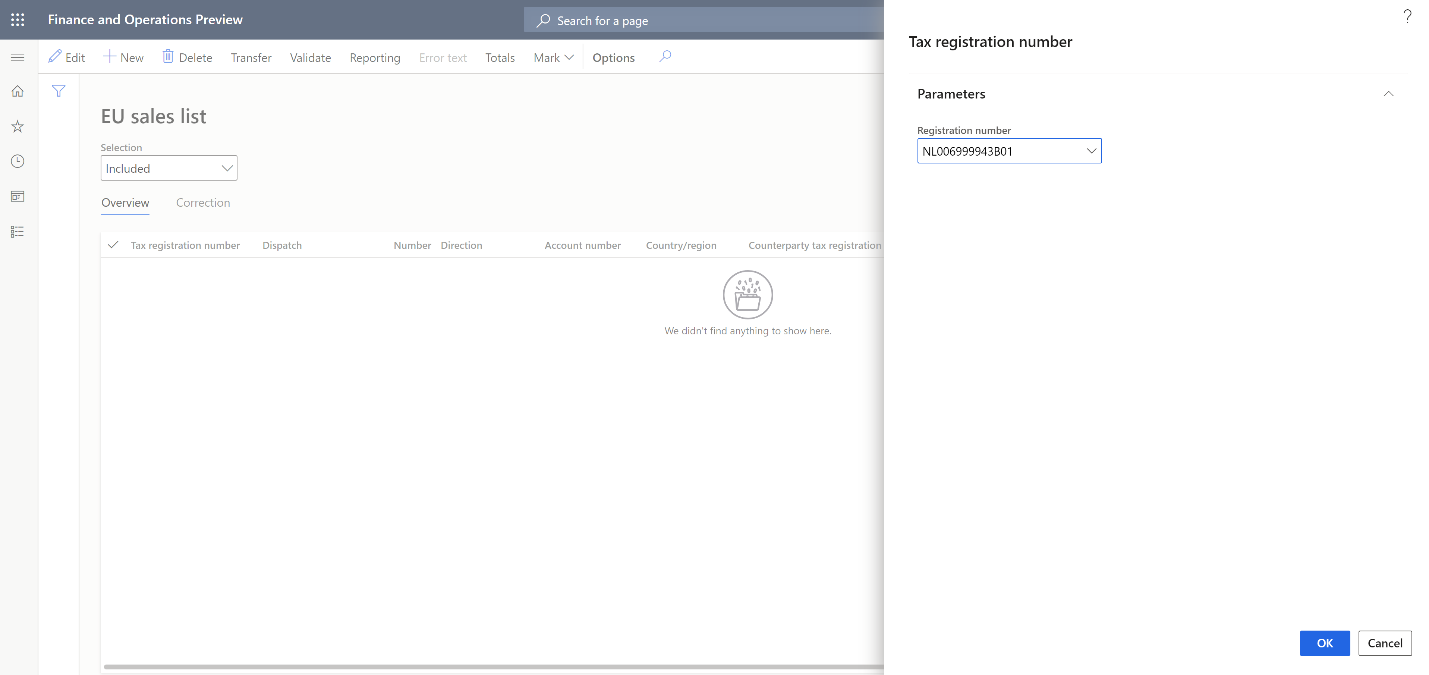
En el cuadro de diálogo Transferir transacciones para la lista de ventas de la UE, seleccione los documentos y tipos de informes que desea transferir.
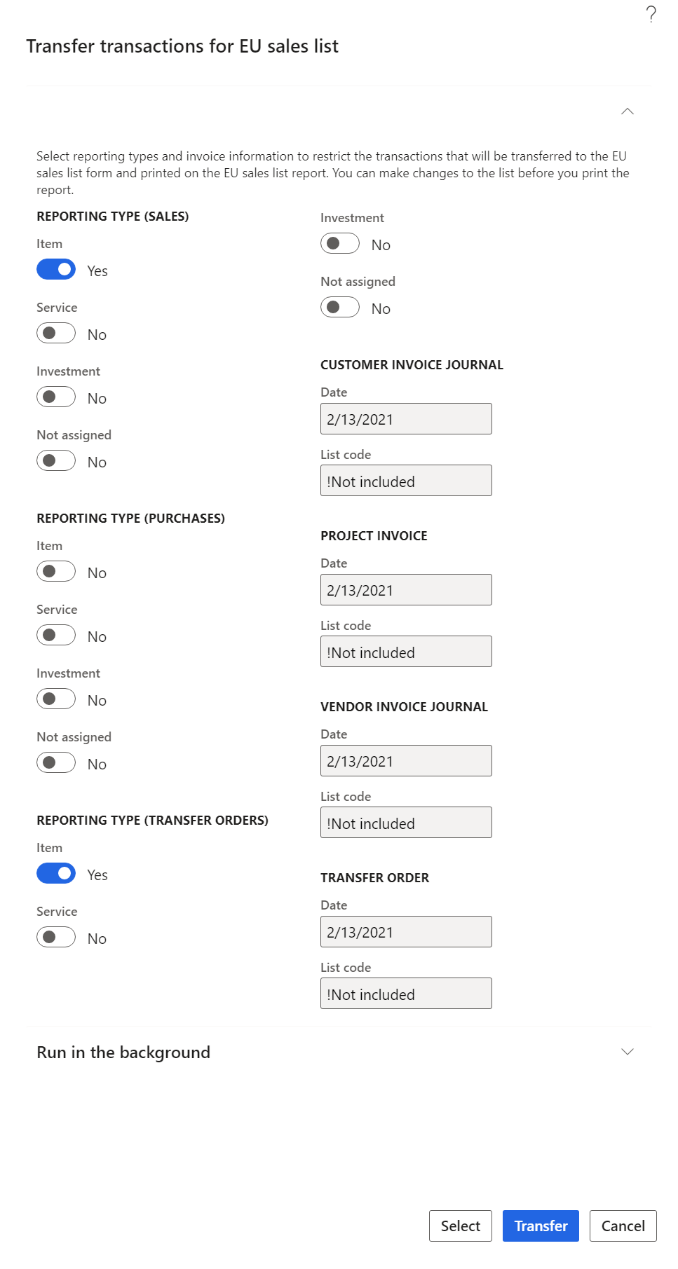
Seleccione Seleccione para ajustar el filtro predeterminado para las transacciones que deben transferirse y luego seleccione Transferir.
Se transfieren las transacciones para el registro fiscal, los documentos y los tipos de informes seleccionados. Revise las transacciones y haga los ajustes necesarios.
Seleccione Informes.
En el cuadro de diálogo Número de registro de impuestos, seleccione el número de registro fiscal para generar el informe de lista de ventas de la UE y luego seleccione Aceptar.
En el cuadro de diálogo Informes de la UE, en el campo Fecha inicial, especifique la primera fecha para generar las ventas en la UE. informe de lista para.
Establezca la opción Generar archivo en Sí para generar un archivo de informe electrónico. Luego, en el campo Nombre de archivo, ingrese el nombre del archivo electrónico de salida.
Establezca la opción Generar informe en Sí para generar un informe Excel. Luego, en el campo Nombre de archivo de informe, ingrese el nombre del archivo Excel de salida.
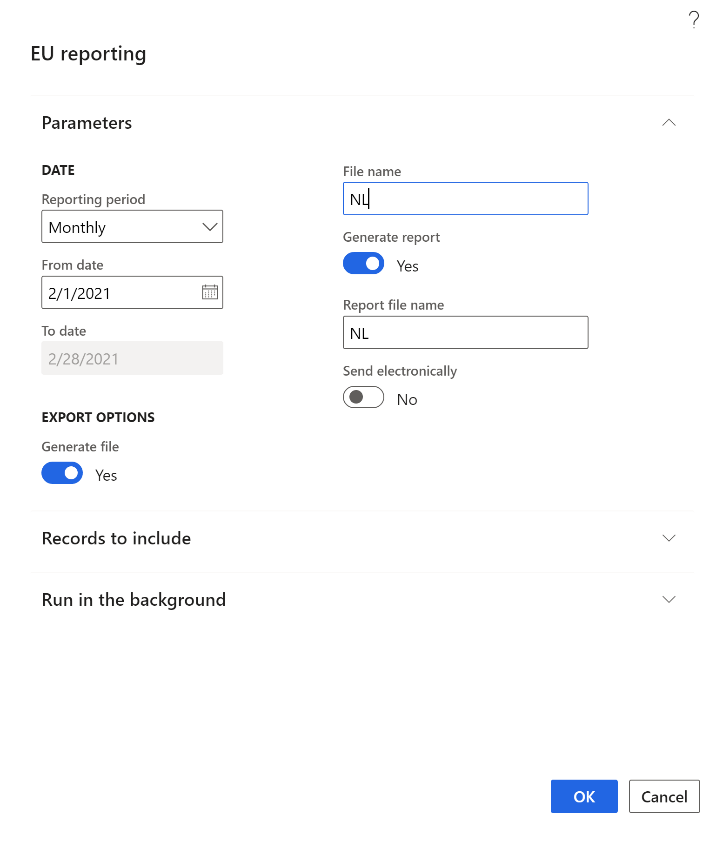
El cuadro de diálogo también contiene campos específicos de país/región que son obligatorios en el informe de lista de ventas de la UE específico de país/región. Establezca estos campos según sea necesario.
Haga clic en Aceptar para generar el informe.
Informe de declaración de IVA para varios registros de IVA
Configuración para informes de declaración de IVA
Vaya a Impuestos > Configuración > Parámetros > Parámetros de contabilidad general.
En la pestaña Impuestos, en la pestaña desplegable Informes electrónicos para países/regiones, seleccione los formatos de informe de IVA para cada país/región de su registro fiscal.
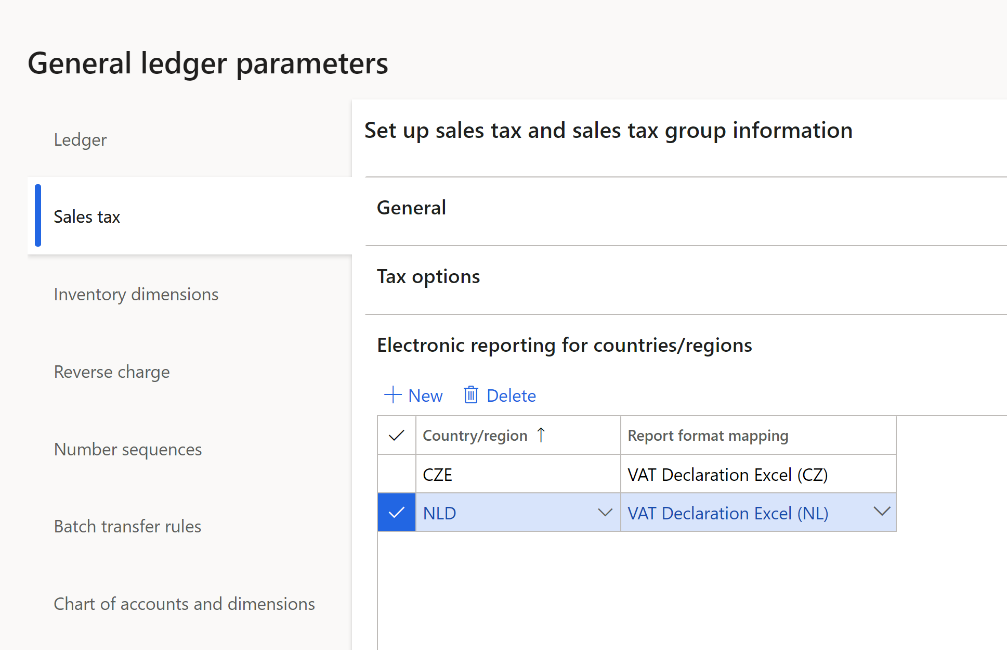
Nota
Puede seleccionar un formato ER si el campo Códigos ISO de país/región en la ficha desplegable Códigos ISO de país/región está en blanco en este formato.
La siguiente tabla muestra las versiones más antiguas del formato ER para las que puede seleccionar el formato. Para obtener más información sobre cómo ejecutar la declaración del IVA para países/regiones específicos, revise el artículo relacionado.
Desbloquear País o región Formato ER Vínculo al artículo 10.0.19 Todo Tax declaration model.version.85
Tax declaration model mapping.version.85.13810.0.13 República Checa VAT declaration XML (CZ).version.64.66
VAT Control statement XML (CZ).version.64.66.65
VAT Declaration Excel (CZ).version.64.66.25Declaración de IVA (República Checa) 10.0.19 Países Bajos VAT Declaration XML (NL).version.85.14
VAT Declaration Excel (NL).version.85.14.17Declaración de IVA (Países Bajos) 10.0.20 Francia VAT Declaration Excel (FR).version.85.15 Informe declarativo de VAT (Francia) 10.0.21 Reino Unido MTD VAT importing model mapping (UK).version.31.36
Tax declaration model mapping.version.95.158
VAT Declaration Excel (UK).version.32.30.16
VAT Declaration JSON (UK).version.32.31Prepararse para la integración con MTD para IVA 10.0.21 Suecia VAT Declaration XML (SE).version.95.11
VAT Declaration Excel (SE).version.95.11.13Declaración de IVA (Suecia) 10.0.21 Suiza Tax declaration model.version.96
Tax declaration model mapping.version.96.164
VAT Declaration XML (CH).version.96.16
VAT Declaration Excel (CH).version.96.16.9Declaración de IVA (Suiza) 10.0.22 Austria VAT Declaration XML (AT).version.101.23
VAT Declaration Excel (AT).version.101.23.17Declaración de IVA (Austria) 10.0.23 Alemania VAT Declaration XML (DE).version.101.16
VAT Declaration Excel (DE).version.101.16.12Declaración de IVA (Alemania) 10.0.21 Noruega Tax declaration model.version.112
Tax declaration model mapping.version.112.192
VAT Declaration XML (NO).version.112.54
VAT Declaration Excel (NO).version.112.54.39Devolución de IVA con envío directo a Altinn 10.0.23 España VAT Declaration TXT(ES).version.101.28
VAT Declaration Excel (ES).version.101.28.17Declaración de IVA (España) 10.0.25 Dinamarca VAT Declaration Excel (DK).version.101.8
VAT Declaration XML (DK).version.101.15.7Declaración de IVA (Dinamarca) 10.0.29 Polonia Standard Audit File (SAF-T).version.129
Standard Audit File model mapping.version.131.283
JPK-V7M XML format (PL).version.129.221
JPK-V7M Excel format (PL).version.129.221.70Declaración de IVA (Polonia) 10.0.36 Estonia Tax declaration model.version.150
Tax declaration model mapping.version.150.317
VAT Declaration XML (EE).version.150.21
VAT Declaration Excel (EE).version.150.21.17Declaración de IVA (Estonia) 10.0.39 Italia Tax declaration model.version.153
Tax declaration model mapping (IT).version.153.320.4
VAT Declaration PDF (IT).version.153.19Configurar y notificar libros de impuestos para Italia 10.0.41 Lituania Modelo de declaración de impuestos.versión.156
Mapeo del modelo de declaración de impuestos.versión.156.329
Declaración de IVA XML (LT).versión.156.10
Declaración de IVA Excel (LT).versión.156.10.9Declaración de IVA para Lituania (FR0600) Nota
La declaración de IVA de Polonia (JPK-V7M) se admite mediante el uso de la función de mensajería electrónica únicamente. Para obtener más información, consulte Declaración de IVA con registros (JPK-V7M, VDEK).
Generar una declaración de IVA para varios registros de IVA
Vaya a Impuesto>Declaraciones>Impuesto de ventas>Notificar impuestos de venta para periodo de liquidación.
En el cuadro de diálogo Declarar impuestos sobre las ventas para el período de liquidación, en el campo Período de liquidación, seleccione un período de liquidación.
En el campo Fecha inicial, especifique la primera fecha para la que generar la declaración de IVA.
En el campo Versión de pago del impuesto, seleccione uno de los siguientes valores:
- Original: Genere un informe para las transacciones de impuestos sobre ventas del pago original del impuesto sobre ventas o antes de que se genere el pago del impuesto sobre ventas.
- Correcciones: Genere un informe para las transacciones de impuestos sobre ventas de todos los pagos de impuestos sobre ventas posteriores del período.
- Lista total: Genere un informe para todas las transacciones de impuestos sobre ventas del periodo, incluidas la original y todas las correcciones.
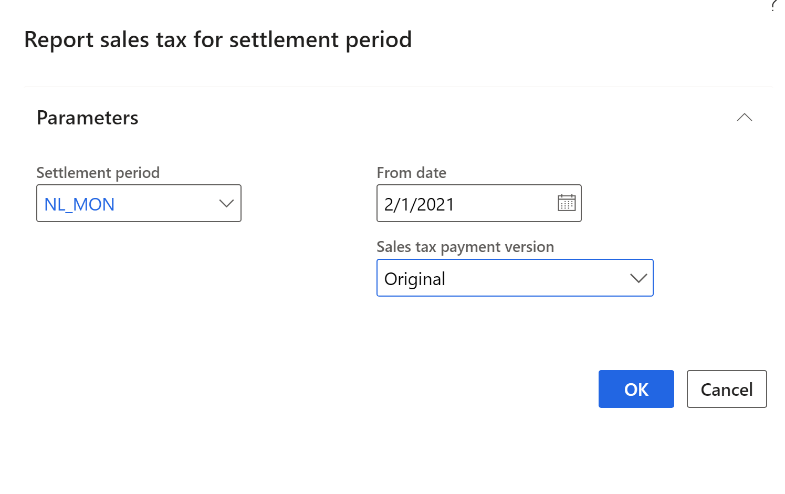
Haga clic en Aceptar para generar el informe.